La primera vez que inicias tu navegador, es probable que quieras cargar una página que te dé acceso a la información que necesitas con más frecuencia. Consigue más estableciendo una página de inicio predeterminada en Google Chrome siguiendo estos pasos.
Chrome Para Windows, macOS, Linux & ChromeOS
- Abra Chrome, seleccione el icono «Menú» located situado en la esquina superior derecha y, a continuación, seleccione «Configuración».
- Desplácese hacia abajo hasta la sección «Apariencia».
- Asegúrese de que la opción» Mostrar botón de inicio «esté activada.
- Seleccione «Página de nueva pestaña» o seleccione la otra opción para configurar su propia página de inicio.
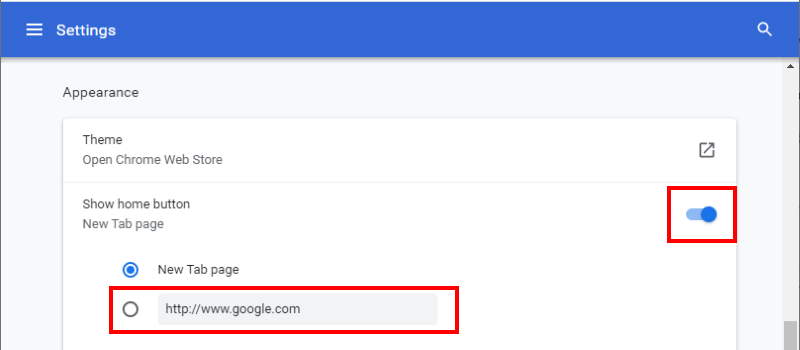
Chrome Para Android & iOS
Configuración de la página de inicio predeterminada para Pestañas nuevas
- Abra la aplicación Chrome.
- Seleccione el icono «Menú» located situado en la esquina superior derecha.
- Elija «Configuración».
- Seleccione «Página de inicio».
- Asegúrese de que la página de inicio esté activada. Toca «Abrir esta página» y, a continuación, escribe la URL que deseas establecer como página de inicio.
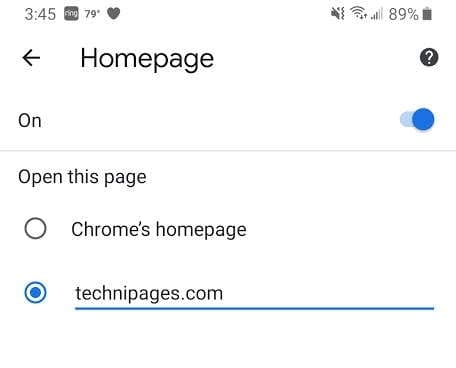
Configuración de varias páginas de inicio
Si utiliza varios sitios y desea tener diferentes opciones para las páginas de inicio al iniciar Chrome, puede crear un icono de pantalla de inicio con estos pasos:
- Escriba la dirección del sitio web en la barra de direcciones y, a continuación, seleccione seleccionar «Menú»
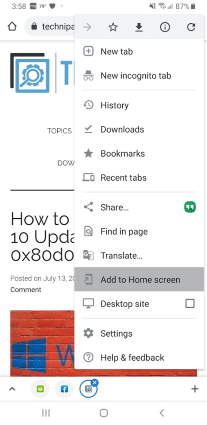
- Modifique el título del icono si lo desea. Cuando termine, seleccione «Agregar».
- Confirme esta acción seleccionando «Agregar» en la siguiente pantalla. Se agregará un icono de acceso directo a la pantalla de inicio que se abrirá y lo llevará directamente a esa página.
Espero que esta guía te haya ayudado a configurar con éxito una página de inicio en Google Chrome. ¿Tiene alguna pregunta? Deja uno abajo.